NitroShare é muito fácil de usar: basta clicar em “Send Files…” (enviar arquivos) ou “Send Directory…” (enviar Diretório) no menu do Indicador do programa no painel. Depois, selecione os arquivos e você terá uma lista de dispositivos que executam NitroShare em sua rede local: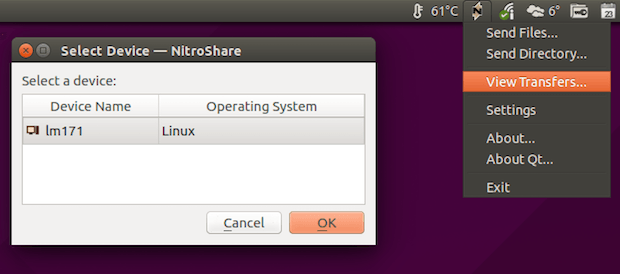
Depois de selecionar os arquivos e o dispositivo que você deseja compartilhar, clique em “Ok” e a transferência do arquivo deverá começar.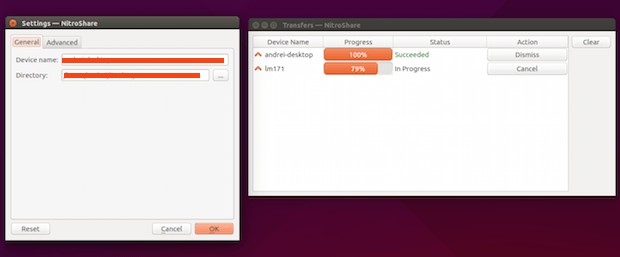
A partir das configurações do NitroShare, você pode definir o nome do dispositivo, o diretório de downloads padrão, bem como algumas configurações avançadas que você não deve mudar, a menos que você realmente precise fazer isso. As configurações incluem a definição da porta de transferência e buffer, bem como a porta de transmissão, tempo de espera e intervalo.
Mudanças no NitroShare:
NitroShare 0.3.0 inclui algumas mudanças. Dessas, a mais importante é que o aplicativo foi totalmente reescrito, a fim de organizar melhor o código e melhorar o desempenho. Além disso, NitroShare agora está usando Qt 5.
Uma mudança interessante nessa versão é que foi feita a implementação de um novo processo de descoberta simplificada. O assistente de configuração foi removido e depois da instalação, o usuário não precisa fazer mais nada para o NitroShare funcionar. Ou seja, basta iniciar o aplicativo em cada dispositivo e você pode começar a transferir arquivos. NitroShare pode até mesmo adicionar uma exceção para o Firewall do Windows ou UFW, se isso for necessário.
E, finalmente, a última melhoria nesta versão foi a remoção das limitações de tamanho de arquivo. Isso significa que agora é possível transferir arquivos de qualquer tamanho.
Porém, a má noticia é que, infelizmente, alguns recursos foram removidos nesta versão. O programa já não vem com a integração com o Nautilus e nem traz mais as “share boxes” (widgets que poderiam ser usados para arrastar e soltar arquivos para compartilhá-los entre computadores em sua rede local). No entanto, de acordo com o anúncio de lançamento, o recurso “share boxes” poderá voltar com a próxima versão do NitroShare.
Conheça melhor o app de transferência de arquivos NitroShare
Para saber mais sobre esse programa, clique nesse link.
Para saber mais sobre essa versão, acesse o anúncio oficial.
Como instalar o app de transferência de arquivos NitroShare no Ubuntu e seus derivados
Para instalar o app de transferência de arquivos NitroShare no Ubuntu e ainda poder receber automaticamente as futuras atualizações dele, você deve fazer o seguinte:
Passo 1. Abra um terminal (no Unity use as teclas CTRL + ALT + T);
Passo 2. Se ainda não tiver, adicione o repositório do programa com este comando:
sudo add-apt-repository ppa:george-edison55/nitroshare
Passo 3. Atualize o gerenciador de pacotes com o comando:
sudo apt-get update
Passo 4. Agora use o comando abaixo para instalar o programa;
sudo apt-get install nitroshare
Se quiser, você também pode fazer o download do pacote .deb do binário (bem como o exe do Windows, ou o DMG do OSX) na página do programa no launchpad.net, e instalar ele clicando no arquivo baixado.
Pronto! Agora, quando quiser iniciar o programa, digite nitroshare no Dash (ou em um terminal, seguido da tecla TAB).
Desinstalando o app de transferência de arquivos NitroShare no Ubuntu e derivados
Para desinstalar o app de transferência de arquivos NitroShare no Ubuntu e derivados, faça o seguinte:
Passo 1. Abra um terminal;
Passo 2. Desinstale o programa, usando o comando abaixo;
sudo apt-get remove nitroshare
Via UbuntuHandbook e WebUpd8
Não está aparecendo algo?
Este post é melhor visualizado acessando direto da fonte. Para isso, clique nesse link.
O que está sendo falado no blog hoje
Compartilhe isso:
Edivaldo
Edivaldo Brito é analista de sistemas, gestor de TI, blogueiro e também um grande de fã de sistemas operacionais, banco de dados, software livre, redes, programação, dispositivos móveis e tudo mais que envolve tecnologia.
Website: http://www.edivaldobrito.com.br
Please enable JavaScript to view the comments powered by Disqus.
blog comments powered byThis entry passed through the Full-Text RSS service - if this is your content and you're reading it on someone else's site, please read the FAQ at fivefilters.org/content-only/faq.php#publishers.


0sem comentários ainda